
За удалённый просмотр IP камер Hikvision через интернет отвечает служба Hik-Connect.
Самые популярные способы её включения:
Разберём каждый способ по порядку:
Весь процесс мы будем демонстрировать на примере популярной IP камеры Hikvision DS-2CD2423G0-I
Перед тем как переходить к включению службы Hik-Connect камеру необходимо активировать как описано в статье:
Как активировать IP камеру Hikvision через SADP Tools и IVMS-4200
Активирования службы Hik-Connect через утилиту SADP Tool.
Это самый простой способ, поскольку мы можем включить службу Hik-Connect при активации камеры через утилиту SADP Tool предназначенную для этого.
Скачиваем, устанавливаем и запускаем утилиту SADP Tool.
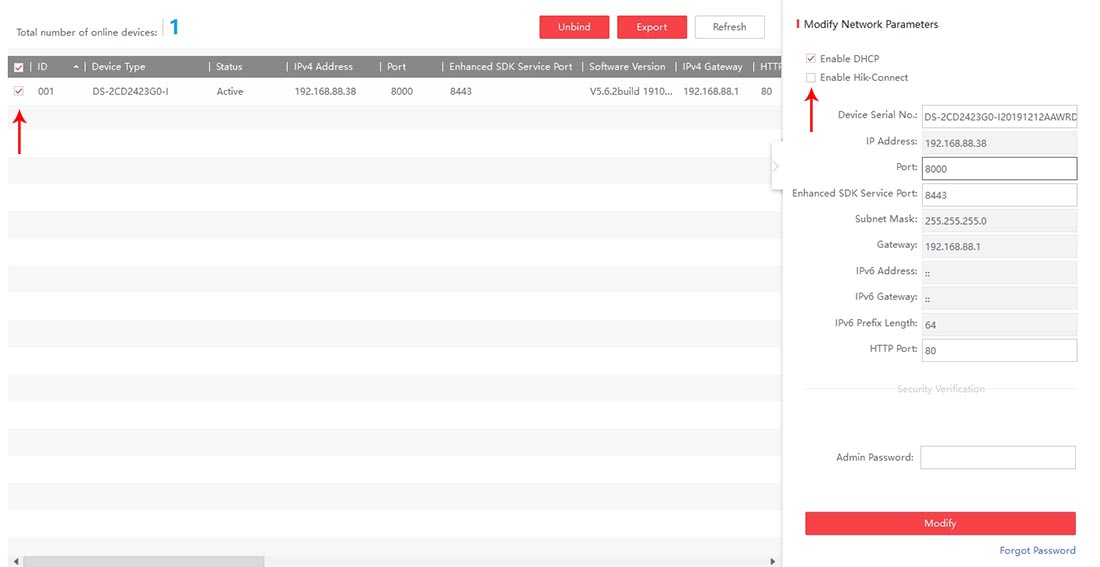
Отмечаем камеру к которой нужно предоставить удалённый доступ и отмечаем Enable Hik-Connect.
В появившемся окне придумываем и вводим код верификации дважды и нажимаем Confirm.
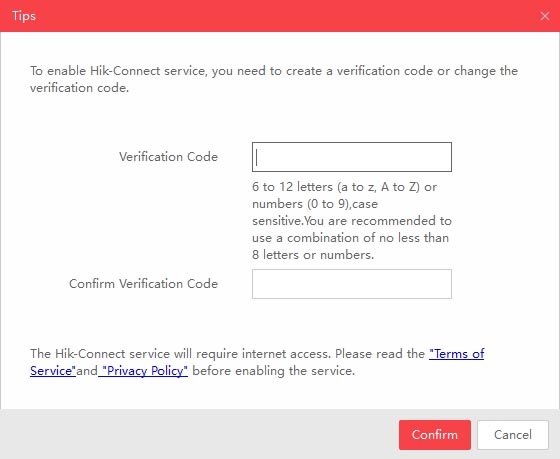
Активирования службы Hik-Connect через веб интерфейс камеры
Заходим на веб интерфейс камеры как описано в статье:
Как зайти в настройки IP камеры Hikvision через WEB интерфейс
Далее в настройках находим вкладку Сеть - Доп. настройки - Платформы доступа.
Выбираем - Режим доступа платформы - Hik-Connect и отмечаем - Вкл
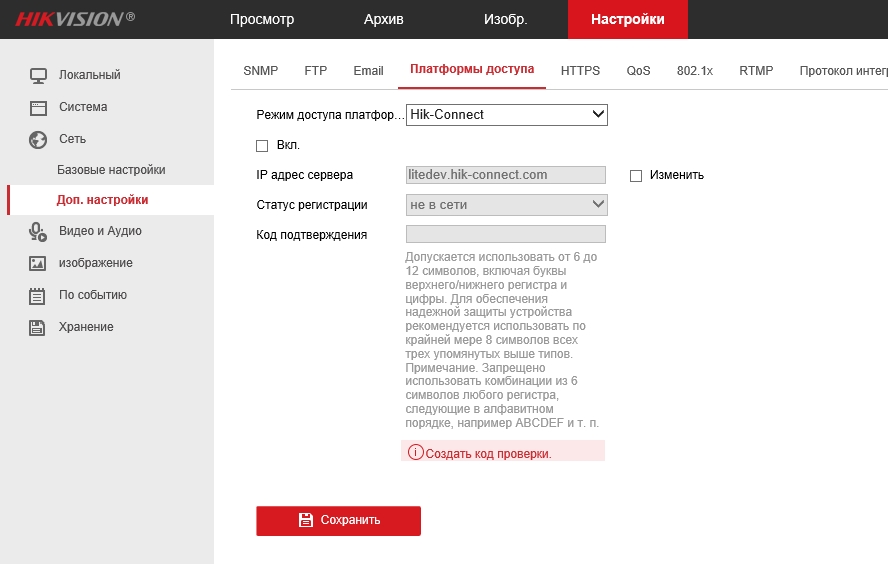
Далее придумываем и вводим дважды пароль доступа и нажимаем - ОК.
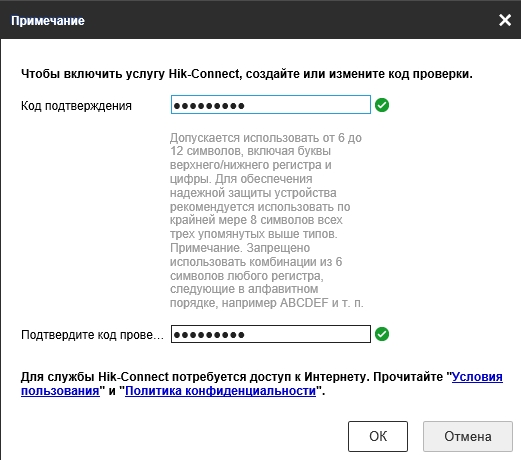
Нажимаем - Сохранить. Чрез 15-20 сек. статус регистрации измениться на - В сети.
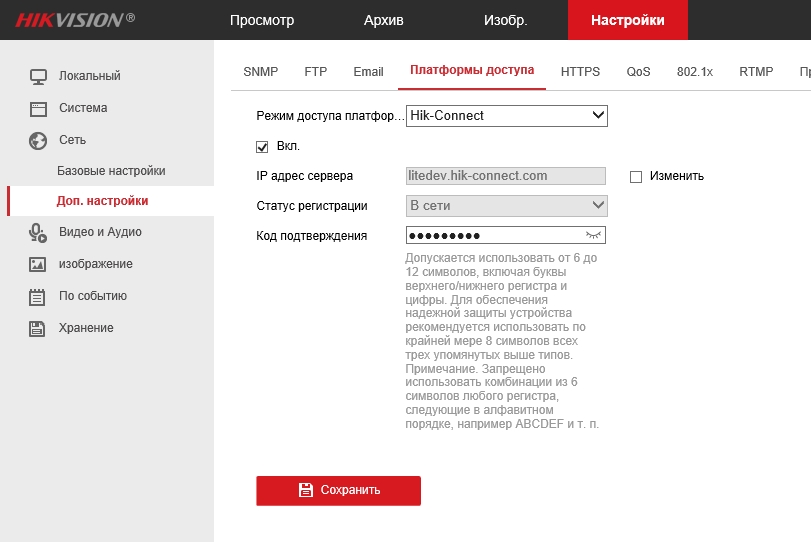
Активирования службы Hik-Connect через программу клиента IVMS 4200
Активировать службу Hik-Connect через программу клиента IVMS 4200 можно в настройках камеры после добавления.
Доступ к настройкам через программу Hikvision IVMS 4200.
Все настройки и процесс активации службы, выглядят так же как в веб интерфейсе описанном выше.
После активации службы, можно переходить к подключению устройств на мобильных телефонах, как описано в статье:
Подключение камер и регистраторов Hikvision через мобильное приложение Hik-Connect
Надеемся данная статья была полезной. Если у Вас возникнут вопросы, пишите в чат или звоните в нашу техническую поддержку.



